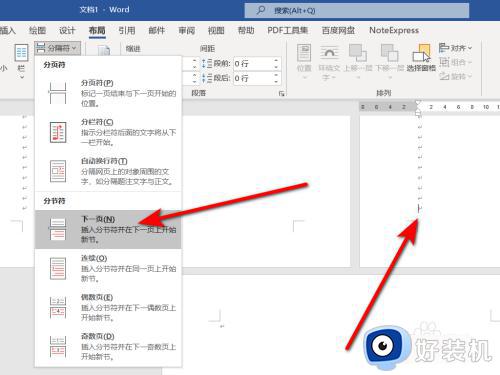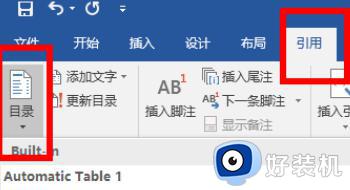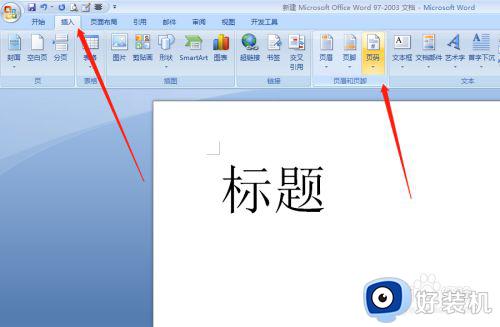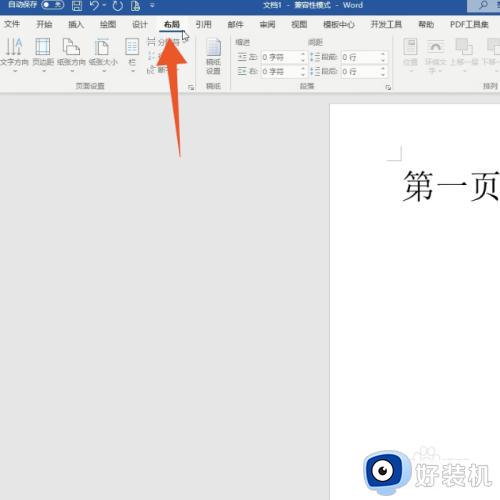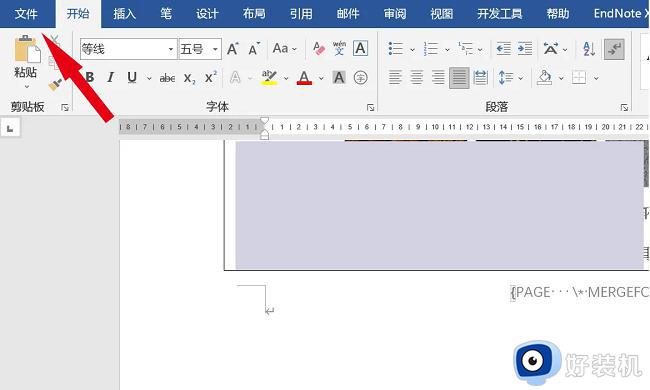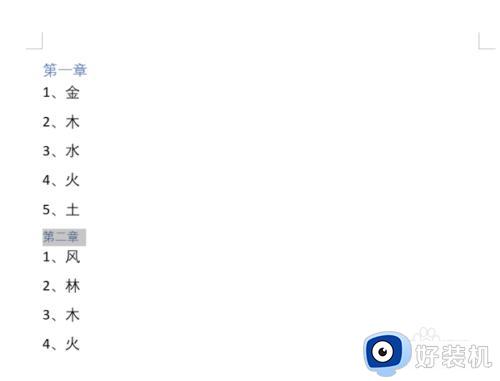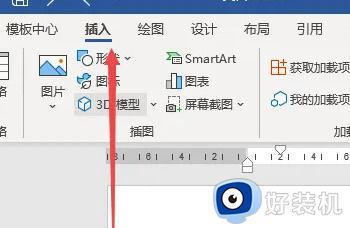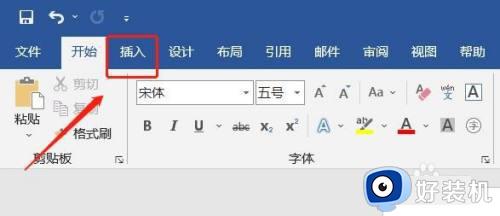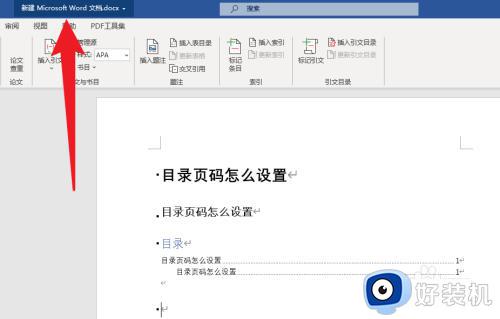word前面有页码原因 word前面有页码,后面没有怎么回事
word只有前面有页码原因是什么,有用户在给word设置页码的时候,发现只有前面有页码,后面却没有页码,不知道怎么回事。出现这个问题大概率是word的页码设置不正确导致的,可以重新对页码进行修改,下面就来了解下word前面有页码,后面没有怎么回事。
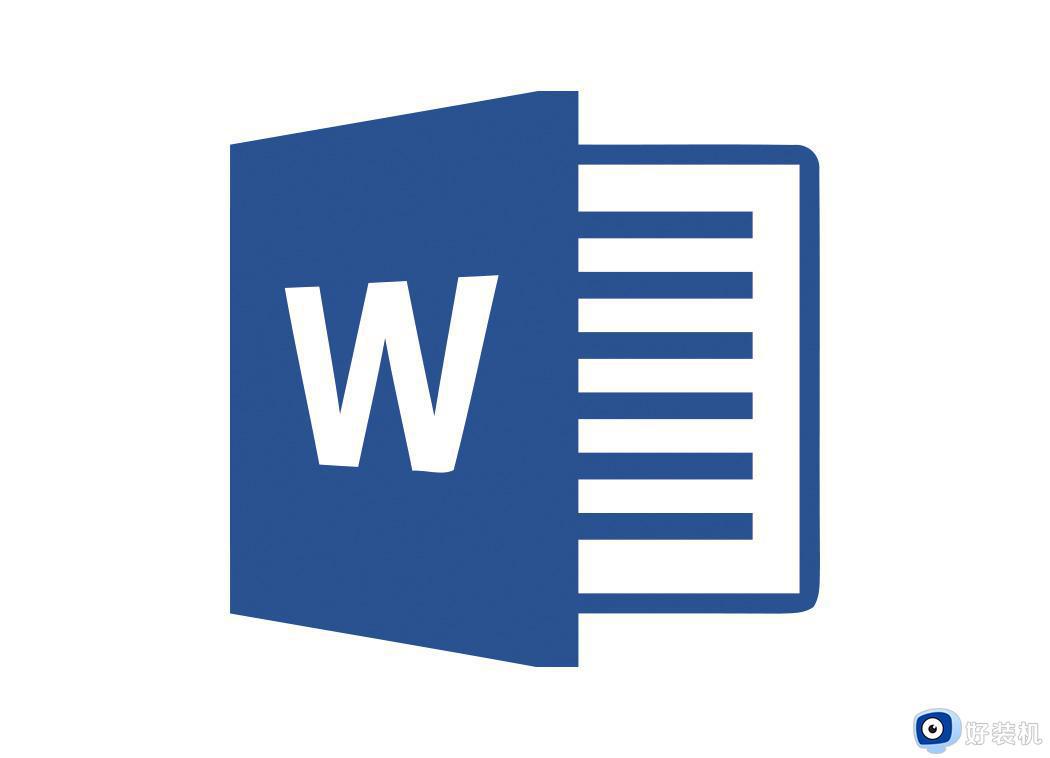
word只有前面有页码解决方法:
打开word文件,进入“开始”标签下的菜单,启动显示编辑标记,显示/隐藏编辑标记按钮如图中的向左弯箭头和向右箭头的图标,或同时按快捷键Ctrl+Shift+8。

启动显示编辑标记后,word文件中就会显示各种编辑标记,也包括“分节符”。
第一种方法是直接删除不连续页码前面的分节符,之后word就会自动修改页码成连续的页码;将光标移到分节符的下一行,然后按删除键(Backspace键)即可删除分节符。(如果在页码不连续页未找到分节符,请向前一页找)
第二种方法是设置页码格式,首先双击页码那个地方,打开“页眉和页脚”工具。

选中不连续的页码,然后右击,在弹出的菜单中点击“设置页码格式”。
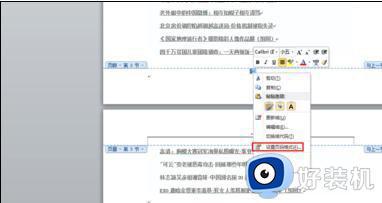
在弹出的的“页码格式”窗口中,选择“续前节”,然后点击“确定”按钮即可。

以上是word前面有页码,后面没有怎么回事的所有内容,若遇到相同问题的用户,可参考本文中的步骤进行解决,希望对大家有所帮助。